word文档艺术字怎么变大 艺术字怎么调整大小
更新时间:2023-09-22 15:39:18作者:jiang
word文档艺术字怎么变大,在现代社交媒体的时代,艺术字的运用成为了许多人装饰、个性化文本的选择,有时我们在制作艺术字时会遇到一些问题,比如如何让艺术字变大,或者如何调整艺术字的大小。在Word文档中,我们可以采取一些简单的方法来实现这些需求。通过调整字体大小或使用特定的字体样式,我们可以轻松地使艺术字在文档中更突出、更吸引人。接下来我将为大家分享一些实用的技巧,帮助您在Word文档中轻松变大和调整艺术字的大小。
操作方法:
1.插入艺术字
打开WORD文档,点击”插入-艺术字“,下拉选择艺术字样式。
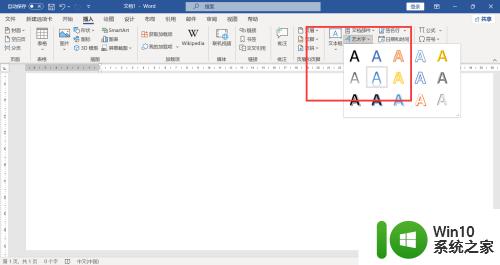
2.输入文字
在艺术字文本框内输入文字内容。
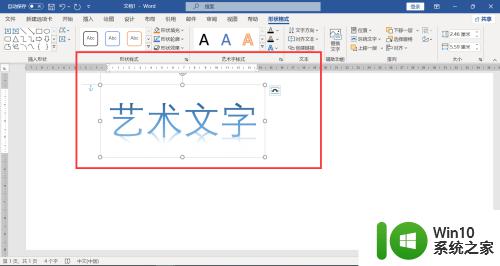
3.放大文字
选中艺术字文本框,点击菜单栏上”开始-字号“。在输入框中输入较大数字,艺术字跟着变大。
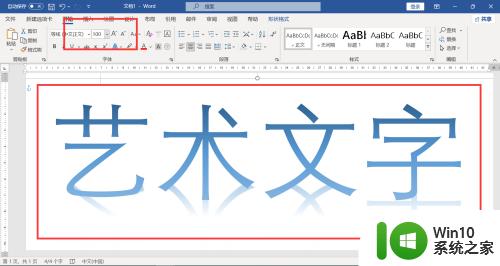
以上就是如何增大Word文档中的艺术字的全部内容,如果您遇到这种情况,请按照我们的方法进行解决,希望我们的方法能够帮助到您。
word文档艺术字怎么变大 艺术字怎么调整大小相关教程
- wps插入艺术字为什么不能随着边框的大小而变动 wps插入艺术字大小不能随边框变动的原因
- wps艺术字放大怎么办 wps艺术字放大方法
- wps改变艺术字效果 wps改变艺术字颜色效果
- wps怎么添加艺术字 wps怎么添加艺术字效果
- wps怎样设置艺术字位置 wps怎样设置艺术字的上下位置
- wps如何设置艺术字格式 wps如何设置艺术字样式
- wps艺术字形状 wps艺术字形状下载
- wps艺术字编辑 wps艺术字编辑教程
- wps如何找到更多的艺术字 wps如何制作更多的艺术字
- PPT中添加艺术字的步骤详解 如何在PPT中制作高质量的艺术字效果
- wps艺术字效果设置在哪个程序 wps艺术字效果设置在哪里找
- wps如何在excel表格第一行添加艺术字标题 如何在wps表格中给第一行添加艺术字标题
- U盘装机提示Error 15:File Not Found怎么解决 U盘装机Error 15怎么解决
- 无线网络手机能连上电脑连不上怎么办 无线网络手机连接电脑失败怎么解决
- 酷我音乐电脑版怎么取消边听歌变缓存 酷我音乐电脑版取消边听歌功能步骤
- 设置电脑ip提示出现了一个意外怎么解决 电脑IP设置出现意外怎么办
电脑教程推荐
- 1 w8系统运行程序提示msg:xxxx.exe–无法找到入口的解决方法 w8系统无法找到入口程序解决方法
- 2 雷电模拟器游戏中心打不开一直加载中怎么解决 雷电模拟器游戏中心无法打开怎么办
- 3 如何使用disk genius调整分区大小c盘 Disk Genius如何调整C盘分区大小
- 4 清除xp系统操作记录保护隐私安全的方法 如何清除Windows XP系统中的操作记录以保护隐私安全
- 5 u盘需要提供管理员权限才能复制到文件夹怎么办 u盘复制文件夹需要管理员权限
- 6 华硕P8H61-M PLUS主板bios设置u盘启动的步骤图解 华硕P8H61-M PLUS主板bios设置u盘启动方法步骤图解
- 7 无法打开这个应用请与你的系统管理员联系怎么办 应用打不开怎么处理
- 8 华擎主板设置bios的方法 华擎主板bios设置教程
- 9 笔记本无法正常启动您的电脑oxc0000001修复方法 笔记本电脑启动错误oxc0000001解决方法
- 10 U盘盘符不显示时打开U盘的技巧 U盘插入电脑后没反应怎么办
win10系统推荐
- 1 番茄家园ghost win10 32位旗舰破解版v2023.12
- 2 索尼笔记本ghost win10 64位原版正式版v2023.12
- 3 系统之家ghost win10 64位u盘家庭版v2023.12
- 4 电脑公司ghost win10 64位官方破解版v2023.12
- 5 系统之家windows10 64位原版安装版v2023.12
- 6 深度技术ghost win10 64位极速稳定版v2023.12
- 7 雨林木风ghost win10 64位专业旗舰版v2023.12
- 8 电脑公司ghost win10 32位正式装机版v2023.12
- 9 系统之家ghost win10 64位专业版原版下载v2023.12
- 10 深度技术ghost win10 32位最新旗舰版v2023.11